

By Adela D. Louie, Last Update: March 6, 2020
Heutzutage sind Social-Media-Plattformen wie Facebook der beste Weg, um mit anderen Menschen zu kommunizieren. Besonders für diejenigen, die weit weg von uns sind und trotzdem in Verbindung bleiben wollen. Darüber hinaus können Benutzer auf Facebook Fotos, Statusinformationen und Videos online austauschen.
Es gibt jedoch einige Beschwerden von Nutzern, wenn es um das Hochladen von Videos geht. Es ist, weil irgendwann Facebook lässt sie ihre Videos nicht hochladen auf ihrem Konto und erhält eine Popup-Nachricht mit der Aufschrift „Beim Hochladen Ihrer Datei ist ein Problem aufgetreten. Bitte versuchen Sie es später noch einmal. Und damit würden die Leute wirklich wissen wollen, wie sie dies beheben können.
Im Folgenden werden wir Ihnen einige bewährte Lösungen vorstellen, die Sie in diesem Fall einsetzen können Facebook lädt kein Video hoch.
Teil 1: Gründe, warum Sie kein Video auf Facebook hochladen könnenTeil 2: Bewährte Lösung für Facebook, das kein Video hochlädtTeil 3: Eine Kurzanleitung zum Hochladen von Videos auf FacebookTeil 4: Fazit
Menschen Auch LesenEffektive Möglichkeiten zur Wiederherstellung gelöschter Facebook-Nachrichten auf iPhone-GerätenVerrückt! 2-Methoden, um verborgene Konversationen auf Facebook (2019) zu finden
Bevor wir fortfahren und mit der Lösung fortfahren, dass Facebook keine Videos hochlädt, ist es ein Muss, dass Sie natürlich die Gründe kennen müssen, warum Sie diesen Fehler haben. Und damit sind hier einige mögliche Gründe für diese Art von Fehler.
Also, wenn Sie haben einige Fragen wenn Facebook kein Video hochlädt, dann sind hier die möglichen Ursachen. Was auch immer der Grund sein mag, wir werden Ihnen Wege aufzeigen, wie Sie dieses Problem lösen können.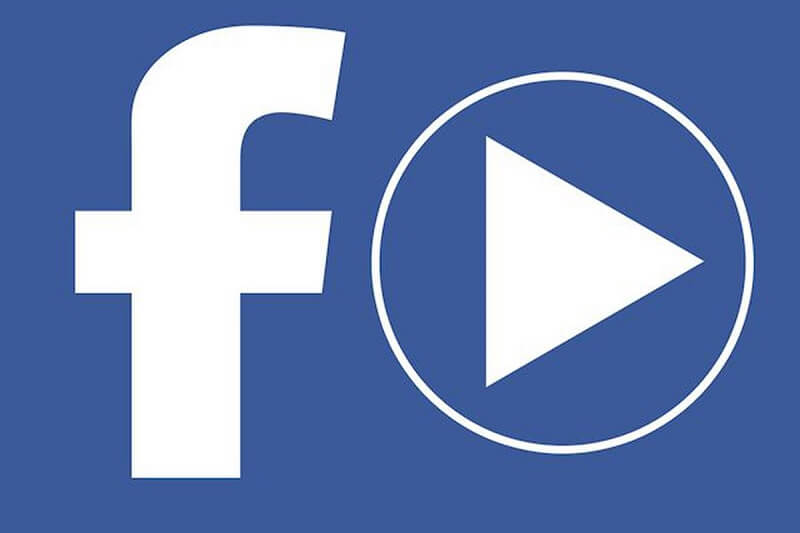
Nun, da Sie eine Idee haben, was die möglichen Gründe dafür sind Facebook lädt kein Video hochDann ist es Zeit für Sie, die Lösungen zu kennen, die Sie tun können.
Wenn Sie versuchen, Videos auf Facebook hochzuladen, müssen Sie sicherstellen, dass das von Ihnen verwendete Gerät mit einer stabilen Internetverbindung verbunden ist. Wenn Sie keine starke Verbindung haben, können Sie keine Videos auf Ihr Facebook-Konto hochladen. Und damit sind hier einige Wege Hier erfahren Sie, wie Sie Ihre Netzwerkverbindungen auf Ihrem Mobilgerät (Android- oder iOS-Gerät) überprüfen können.
Auf Ihrem Mobilgerät können Sie das Signal Ihrer Internetverbindung auf dem Hauptbildschirm Ihres Telefons sehen. Sobald Sie festgestellt haben, dass die Verbindung schwach ist, bedeutet dies nur, dass Sie das Problem haben, Ihr Video auf Facebook hochzuladen. EIN
Eine andere Sache, die Sie tun können, um zu beheben Facebook lädt kein Video hoch Dies erfolgt durch Aus- und Einschalten Ihres WLANs auf Ihrem mobilen Gerät. Alles, was Sie tun müssen, ist, die Benachrichtigung Ihres Mobilgeräts nach oben oder unten zu streichen. Von dort aus können Sie nach dem WLAN-Symbol suchen und darauf tippen, um es auszuschalten. Warten Sie ein oder zwei Minuten und tippen Sie erneut auf das WLAN-Symbol, um es wieder einzuschalten.
Es besteht auch eine hohe Wahrscheinlichkeit, dass mit Ihrer Wi-Fi-Verbindung etwas nicht stimmt. Aus diesem Grund sollten Sie als Nächstes Ihr Mobiltelefon mit einer anderen Wi-Fi-Verbindung verbinden. Alles, was Sie tun müssen, ist, zu den Einstellungen Ihres Mobilgeräts zu gehen und dann auf WLAN zu tippen. Von dort aus können Sie einfach die Netzwerkverbindung hinzufügen, mit der Sie Ihr Mobilgerät verbinden möchten.
Falls die WLAN-Verbindung schwach wird, können Sie einfach versuchen, die Netzwerkeinstellungen auf Ihrem Mobilgerät zurückzusetzen. Keine Sorge, hierdurch werden keine Daten gelöscht, die auf Ihrem Mobiltelefon gespeichert sind.
o Starten Sie die Einstellungen auf Ihrem Gerät.
o Tippen Sie anschließend auf Sichern & Zurücksetzen.
o Tippen Sie von dort aus auf Netzwerkeinstellungen zurücksetzen.
o Zum Schluss wählen Sie Einstellungen zurücksetzen.
o Starten Sie die Einstellungen auf Ihrem iPhone-Gerät.
o Tippen Sie danach auf Allgemein.
o Als nächstes gehen Sie vor und wählen Sie Zurücksetzen.
o Fahren Sie fort und wählen Sie Netzwerkeinstellungen zurücksetzen.
Sobald Sie Ihre Netzwerkeinstellungen zurückgesetzt haben, werden auch alle auf Ihrem Mobiltelefon gespeicherten Netzwerke gelöscht. Von dort aus können Sie alle Netzwerke hinzufügen, mit denen Sie möglicherweise eine Verbindung zu Ihrem Gerät herstellen können in der Lage sein, Facebook-Videos auf Facebook hochzuladen.

Bevor Sie fortfahren und ein bestimmtes Video auf Facebook hochladen, müssen Sie dies wissen. Die Facebook-Plattform hat tatsächlich eine Anforderung, wenn es um das Hochladen von Videos geht. Und damit sind hier die Anforderungen, mit denen Sie Videos auf Facebook hochladen können.
o Die Länge des Videos, das Sie auf Facebook hochladen dürfen, beträgt maximal 120 Minuten. Andererseits sollte das Video, das Sie auf Facebook hochladen möchten, nicht größer als 4GB sein.
o Die Bildrate des Videos, das Sie hochladen möchten, sollte zwischen 25-30 fps liegen.
o Das Video, das Sie hochladen möchten, muss ein Seitenverhältnis von 9 * 16 bis 16 * 9 enthalten.
o Das Video sollte nur eine Dimension von 16px für reguläre Videos und nicht mehr als 1280px für diese großen Videos zum Hochladen haben.
o Facebook kann nur Videoformate wie die folgenden unterstützen:
3g2, 3gp, 3gpp, flv, mkv, gif, dat, asf, m2ts, mod, mp4, mpe, mpeg, mpeg4, mpg, mts, nsv, ogm, qt, tod, wmv und vob.
Sobald Sie in der Lage sind, alle oben genannten Anforderungen für Ihr Video zu erfüllen, können Sie es auf Ihr Facebook-Konto hochladen.
Wenn Sie Facebook über seine Anwendung auf Ihrem Mobilgerät verwenden, können Sie eine Aufgabe lösen Facebook lädt kein Video hoch. Dazu muss die Facebook-App deinstalliert und auf Ihrem Mobilgerät neu installiert werden. Der Grund dafür ist, dass möglicherweise etwas mit der Facebook-Anwendung nicht stimmt, sodass Sie die App auf Ihrem Mobilgerät neu installieren müssen.
Mit diesen Schritten können Sie die Facebook-App auf Ihrem Mobilgerät neu installieren.
iii. Im oberen Bereich des Facebook-Symbols sehen Sie ein „X“. Tippen Sie also auf das „X“, um die App zu deinstallieren.
iii. Suchen Sie in der Liste der Anwendungen nach Ihrer Facebook-Anwendung und tippen Sie darauf.
Nun, wenn Sie einer von jenen Menschen sind, die ihren Webbrowser verwenden, um zu Facebook zu gelangen, und Sie das gleiche Problem haben Facebook lädt kein Video hochgibt es auch eine Sache, die Sie tun können. Sie können tatsächlich versuchen, sich in einem anderen Browser in Ihrem Facebook-Konto anzumelden, und von dort aus versuchen, Ihr Video in Ihr Facebook-Konto hochzuladen.
Der Grund, warum Sie möglicherweise Probleme beim Hochladen von Videos auf Facebook mit Ihrem Webbrowser haben, ist, dass der von Ihnen verwendete Browser möglicherweise nicht mit Facebook kompatibel ist. Hier ist also die Liste der Webbrowser, mit denen Sie sich bei Facebook anmelden und Ihre Videos hochladen können.
Sobald Sie fertig sind Behebung des Problems, dass Facebook kein Video hochlädtHier sind zwei Möglichkeiten, wie Sie Ihre Videos auf Ihr Facebook-Konto hochladen können.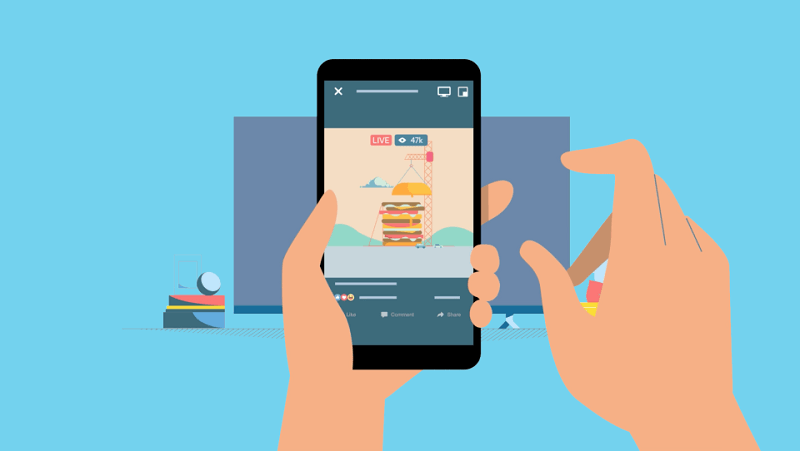
Von Zeit zu Zeit werden wir sicherlich einige Fehler bei der Verwendung von Facebook feststellen. Immerhin handelt es sich um eine von Menschen geschaffene Plattform. Erwarten Sie also nicht, dass es sich um eine 100% perfect handelt. Und einer der Fehler, auf die Sie stoßen könnten, ist der Facebook lädt kein Video hoch.
Aber keine Sorge, mit all den Informationen, die wir Ihnen oben gegeben haben, können Sie dieses Problem in kürzester Zeit lösen. Alles, was Sie tun müssen, ist, eine der folgenden Lösungen zu befolgen, je nachdem, welches Gerät Sie bei Facebook verwenden.
Außerdem müssen Sie sicherstellen, dass Sie beim Hochladen von Inhalten bestimmte Anforderungen von Facebook erfüllen. Auf diese Weise können Sie solche Situationen so weit wie möglich vermeiden. Aber abgesehen von den Lösungen, die wir oben erwähnt haben, wenn Sie immer noch Ich kenne einige Möglichkeiten, um zu beheben, wie Facebook das Hochladen von Videos verhindert, lass es uns wissen und hinterlasse unten einen Kommentar. Es wird eine große Hilfe sein.
Hinterlassen Sie einen Kommentar
Kommentar
iOS Toolkit
3 Methoden zum Wiederherstellen Ihrer gelöschten Daten vom iPhone oder iPad.
Kostenlos Testen Kostenlos TestenBeliebte Artikel
/
INFORMATIVLANGWEILIG
/
SchlichtKOMPLIZIERT
Vielen Dank! Hier haben Sie die Wahl:
Excellent
Rating: 0 / 5 (basierend auf 0 Bewertungen)